Por qué deberías desinstalar MindSpark? El software Mindspark es un secuestrador de navegador, un programa potencialmente no deseado (PUP) y un adware que puede recopilar su información personal, alterar los resultados de sus búsquedas en línea con resultados falsos y vincularlo a sitios web maliciosos.
Si tiene instalada la barra de herramientas de Mindspark en el dispositivo, es muy probable que lo haya hecho como parte de la instalación de algún tipo de piratería de software o medios. Si sigue cuidadosamente todas las instrucciones, deshacerse de la barra de herramientas de Mindspark así como eliminar software malicioso o inútil Es una brisa.
Es necesario que desinstale Mindspark del sistema, limpie completamente su sistema y restablezca su sistema a su configuración original.
Contenido: Parte 1. ¿Qué es MindSpark?Parte 2. ¿Cómo elimino manualmente MindSpark de mi Mac?Parte 3. Desinstalar MindSpark de Mac de forma segura y automática
Parte 1. ¿Qué es MindSpark?
Uno de los complementos de Internet llamado Barra de herramientas MindSpark está diseñado para brindarle un acceso más rápido a una variedad de sitios web, incluidas sus páginas de redes sociales, tiendas en línea y otros sitios web. Se descarga directamente en la computadora.
Además, cambia la herramienta de búsqueda a "Pregúntenos" y los resultados que se envían. Los navegadores más utilizados, incluidos Google Chrome, Mozilla Firefox e Internet Explorer, lo admiten. En particular, hay varios análogos que parecen cumplir la misma función beneficiosa, incluso si son no destinado a los consumidores.
¿Por qué la gente quiere desinstalar Mindspark? El lado malo comienza a manifestarse en este punto. Mientras navega, la barra de herramientas de MindSpark puede mostrar una gran cantidad de ventanas emergentes, publicidad maliciosa y pancartas. Tiene la capacidad de obtener acceso a la información personal, contraseñas y otros bits que generalmente pueden masticar otras partes. Solo considere el inmenso daño que un ayudante aparentemente "útil" es capaz de causar.
Como muchos de los predecesores, MindSpark Toolbar puede ingresar a su computadora empaquetado con algunos de los otros programas gratuitos que instala desde Internet o mediante anuncios maliciosos que se muestran en los sitios indicados anteriormente.

Para proporcionar un ejemplo, suponga que localiza una película, una aplicación o un archivador en la página pirata aleatoria y presiona el botón "Descargar archivo" enlace. En esta técnica, se obtiene un cliente web que incorpora el instalador de la barra de herramientas dentro de sí mismo. Estas ofertas a menudo se incluyen en el paquete de instalación para ciertos programas gratuitos importantes.
Termina siendo un campo muy lucrativo para la mayoría de los desarrolladores de software, ya que los desarrolladores de MindSpark Toolbar ofrecen hasta $ 1 por una instalación exitosa. La barra de herramientas modificará automáticamente la configuración del navegador hacia su configuración una vez que comience a instalar el software deseado. Sin embargo, también puede verse comprometido por otras aplicaciones dañinas.
Para resolver este problema de una vez por todas y desinstalar MindSpark, asegúrese de leer las instrucciones a continuación.
Parte 2. ¿Cómo elimino manualmente MindSpark de mi Mac?
Paso 1. Desinstale MindSpark y elimine todos los archivos relacionados con él
- Selecciona el botón Aplicaciones pestaña en la barra lateral del Finder.
- Puede haber un desinstalador disponible para la barra de herramientas de MindSpark.
- En tal caso, mueva la barra de herramientas de MindSpark de la Aplicaciones carpeta hacia la papelera usando la tecla Eliminar (que se puede encontrar al final del Dock).
- Luego seleccione Buscador > Vaciar Papelera Desde la barra de menús.
Una vez que esto se haya completado, la barra de herramientas de Mindspark se desinstalará; sin embargo, debe revisar el navegador web en busca de extensiones que puedan haberse instalado sin darse cuenta.
Paso 2. Eliminar la barra de herramientas/extensiones de MindSpark de los navegadores
Para Safari
- Inicie Safari en la Mac, seleccione Safari para acceder al menú desplegable, luego seleccione Preferencias desde el menú que aparece.
- Elija el Prórrogas de tiempo para presentar declaraciones de impuestos lengüeta.
- Encuentre la extensión para la barra de herramientas de MindSpark.
- Para desinstalar MindSpark, elija el Desinstalar opción del menú.

Para Chrome
- Inicie el navegador de Internet Google Chrome.
- En la entrada del campo de dirección:
chrome://extensions. - Encuentre el complemento para la barra de herramientas de MindSpark.
- Para deshacerse de ellos, seleccione el símbolo que parece un bote de basura.
- Además, elimine cualquier extensión adicional que parezca sospechosa de la lista.
Para la ópera
- Inicie el navegador web Opera.
- Vaya al menú Herramientas, luego haga clic en Prórrogas de tiempo para presentar declaraciones de impuestosY haga clic en Administrar extensiones.
- Localice los complementos de la barra de herramientas de MindSpark.
- Simplemente elija el Desinstalar opción para desinstalar Mindspark.
- Además, elimine cualquier extensión adicional que parezca sospechosa de la lista.
Para Firefox
- Inicie el navegador llamado Mozilla Firefox.
- En el cuadro etiquetado "Dirección," ingresar "
about:add-ons". - Seleccione la extensión de la barra de herramientas de MindSpark en el menú.
- Presione el botón etiquetado "Deshabilitar"O"Eliminar."
- Saque de la lista todas y cada una de las extensiones que parezcan sospechosas.
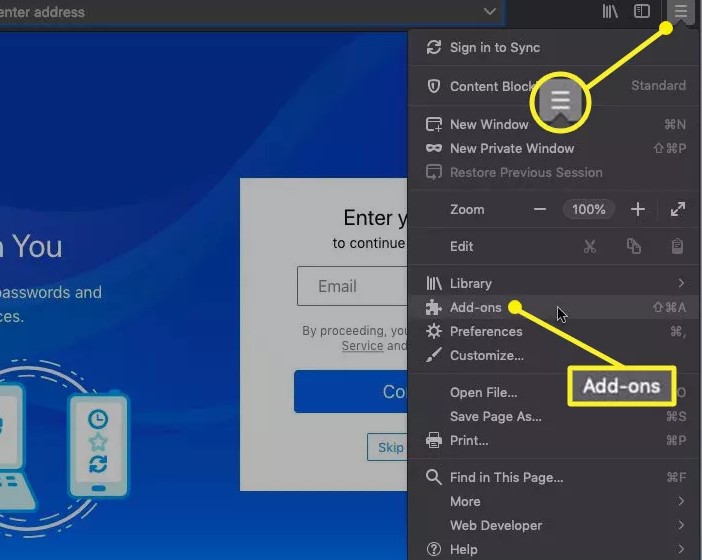
Parte 3. Desinstalar MindSpark de Mac de forma segura y automática
Use el iMyMac PowerMyMac software para la desinstalación de extensiones de navegador de forma segura y eficaz.
Esta utilidad también elimina aplicaciones molestas, lo que se traduce en un mejor rendimiento de la computadora.
Lo más significativo es que PowerMyMac funciona igualmente bien en el sistema operativo Mac. En primer lugar, puede usarlo para eliminar de forma segura la barra de herramientas/extensiones de MindSpark de los navegadores en Mac.
Para usar la función "Extensión", estos son los pasos para desinstalar MindSpark:
- Elija una Extensión.
- Para iniciar una búsqueda que encuentre y muestre todos los complementos de Mac, incluido MindSpark, elija ESCANEAR en el menú.
- Como puede ver, hay tres categorías diferentes de extensiones: Ppaneles de referencia, Complementos de Internet y Complementos de Spotlight.
- Puede desactivarlos haciendo clic en el botón junto al complemento.
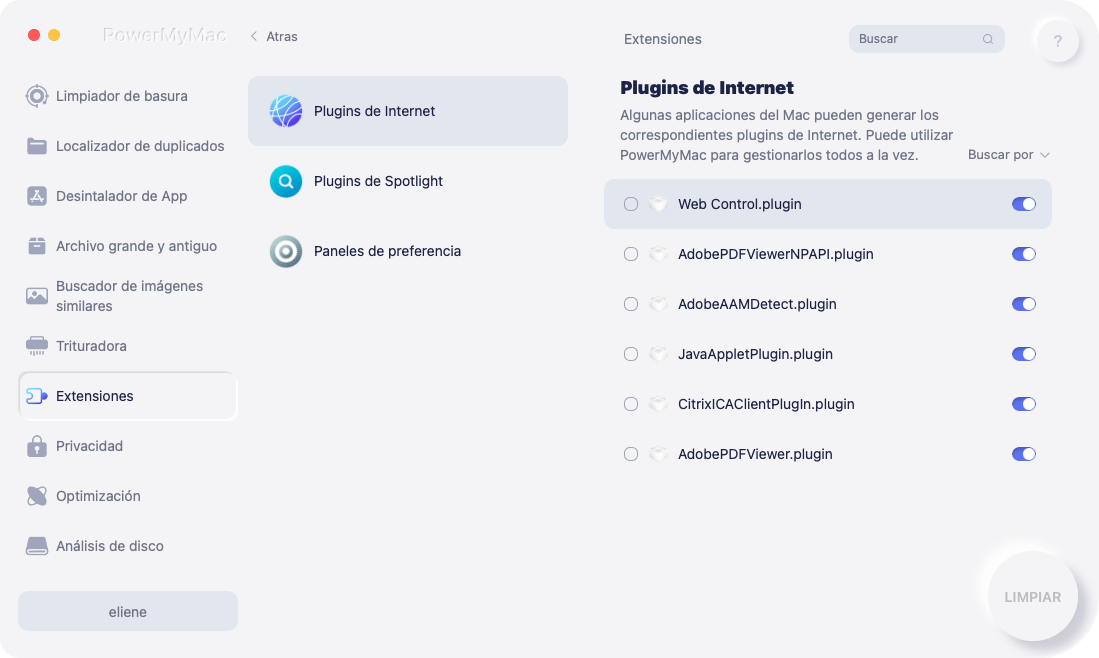
Además, al usar su herramienta "Desinstalador de aplicaciones", puede simplemente tuinstalar Mindspark desde Mac siguiendo estos pasos:
- Elija una Desinstalador de aplicaciones en el menú para comenzar el proceso de eliminación.
- Para escanear a fondo cada pieza de software que está actualmente instalada en su computadora, haga clic en el botón ESCANEAR .
- Puede elegir qué aplicaciones eliminar de una lista de todas las que están instaladas actualmente. Al escribir el nombre del programa en el campo de búsqueda, se puede localizar.
- Para eliminar todos los archivos de su computadora, incluidos los relacionados con MindSpark, seleccione "LIMPIEZA" para desinstalar MindSpark, incluidos sus archivos.

Deberíamos proteger nuestra Mac de algún software o programa hostil. El caso es que nuestro Mac siempre se ve perturbado por estas apps. Lo que tenemos que hacer es eliminar el molesto adware desde nuestro Mac.
Conclusión
Después de esta breve guía de eliminación, debe haber sabido cómo desinstalar MindSpark en tu Mac. Es obvio que la desinstalación manual es más difícil que la desinstalación automática. Por lo tanto, aquí le recomendamos encarecidamente que descargue la herramienta de limpieza de PowerMyMac.



